惠普打印机怎么复印 HP打印机复印方法教程
在日常生活中,复印文件几乎是每个办公室和许多家庭的日常需求之一。惠普(HP)作为全球知名的打印机品牌,其产品不仅打印质量上乘,复印功能也同样强大且易于操作,因此很多人会选择购买惠普打印机。那么,惠普打印机怎么复印呢?本文都将为你详细介绍如何利用惠普打印机进行复印,内容简洁明了,确保每位读者都能轻松学会。

第一:准备阶段
确认惠普打印机已经正确连接电源并处于开机状态。对于多功能一体机,确保复印功能可用。根据打印机的设计,找到复印区域的原稿玻璃板或自动文档进纸器(ADF)。如果是单张复印,将原稿面朝下放在玻璃板的指定位置,并根据边框标记对齐。若有多页文档需要连续复印,可以使用ADF自动进纸。
第二:基本复印步骤
1、选择复印设置:大多数惠普打印机都配备了直观的控制面板。按下复印按钮或者屏幕上显示的复印图标,进入复印设置界面。
2、调整复印设置(如需):
份数:通过上下箭头或数字键盘输入你想要复印的份数。
尺寸与方向:部分机型允许你调整复印的比例,如缩小、放大或旋转方向。
色彩模式:根据需要选择彩色复印或黑白复印。
3、开始复印:确认所有设置无误后,按下“开始”、“复印”或相应功能键。打印机将自动完成复印过程,并将复印件输出到指定的纸盒或出纸托盘。

第三:特殊功能与技巧
1、双面复印:如果你的惠普打印机支持自动双面复印功能,可以在复印设置中选择“双面复印”选项。这样,打印机将在复印完一面后自动翻页,完成另一面的复印,节省纸张和时间。
2、身份证复印:找到“身份证复印”功能,可一次性复印证件的正反两面并排输出在同一张纸上,非常适合日常需求。
说完了惠普打印机的复印方法,你可能还想知道惠普打印机连接电脑需要安装什么驱动,其实也非常简单,只需要下载并安装“打印机卫士”软件,开启软件后点击“立即检测”选项扫描,随后点击“一键修复”选项,它就会开始下载并安装与你的打印机相匹配的驱动程序,便捷明了。

 好评率97%
好评率97%
 下载次数:4772300
下载次数:4772300
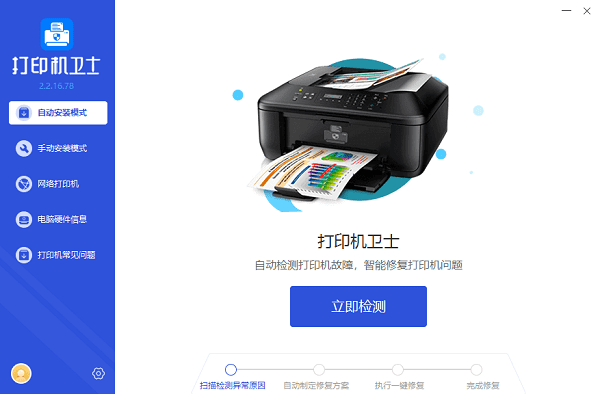
以上就是惠普打印机的复印方法,希望对你有所帮助。如果有遇到打印机连接、共享、报错等问题,可以下载“打印机卫士”进行立即检测,只需要一步便可修复问题,提高大家工作和打印机使用效率。